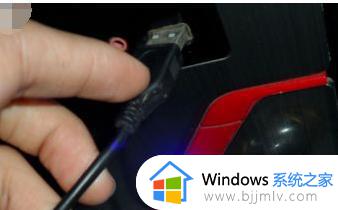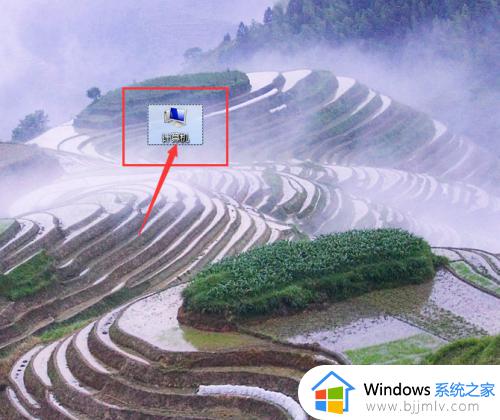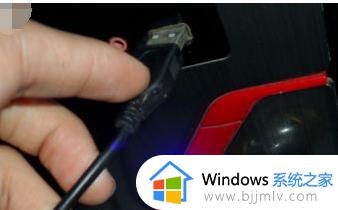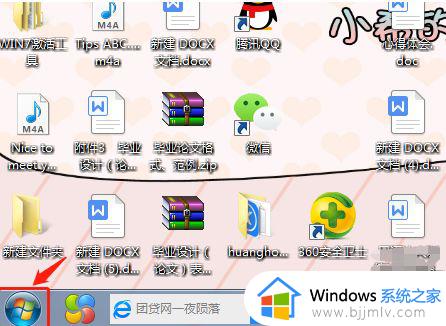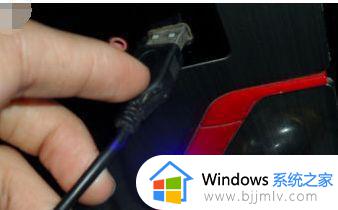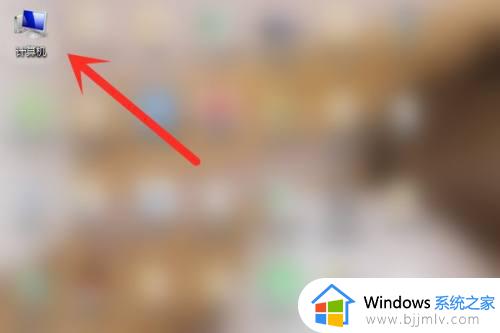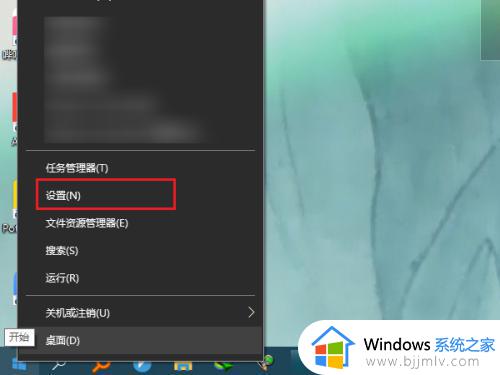台式电脑摄像头怎么安装 台式电脑安装摄像头教程图解
更新时间:2024-02-18 17:07:20作者:runxin
家里大多用户都是在使用台式电脑,因此需要进行一些外接设备的连接,有些用户需要进行日常的视频通讯时,就需要给台式电脑外接摄像头设备,然而大多用户都不懂得摄像头的安装,那么台式电脑摄像头怎么安装呢?今天小编就来告诉大家台式电脑安装摄像头教程图解。
具体方法:
1、取出摄像头,然后将USB插口插到电脑中的接口中,如果长期使用,建议插在后面板上面。
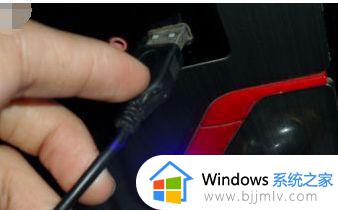
2、初次使用时,系统可能会搜索驱动来进行安装。免驱的都可以识别,不免驱的也可能会下载文件自动安装驱动。

3、接着调试一下视频设备。
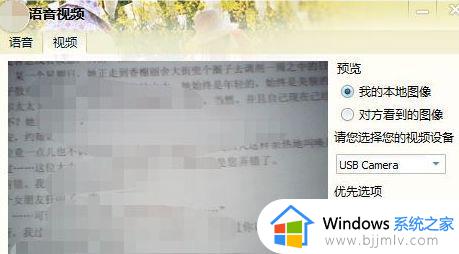
4、手动安装驱动,可以将随摄像头所带的光盘插入驱动器读取文件进行安装。或者在网上下载相关驱动程序进行安装即可完成。

以上就是小编告诉大家的台式电脑安装摄像头教程图解了,还有不清楚的用户就可以参考一下小编的步骤进行操作,希望能够对大家有所帮助。